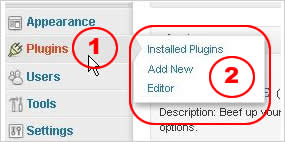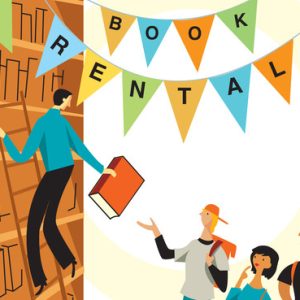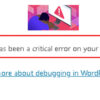Plugin adalah aplikasi web yang melekat pada artikel. Biasanya digunakan bersamaan dengan artikel. Install plugin bisa dilakukan secara manual dan otomatis. Secara manual jika anda harus mengupload file plugin secara manual melalui proses upload. Biasanya plugin yang digunakan belum terdaftar di Direktori Plugin WordPress. Sedangkan secara otomatis, jika plugin sudah terdaftar di Direktori Plugin wordpress
Untuk memulai mengelola dan menginstall Plugin, silahkan Login ke area Dashboard anda >> pilih menu Plugins. Ada 3 sub menu yang akan tampil antara lain:
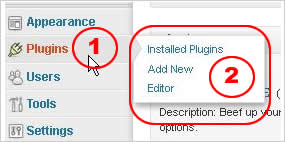
- Installed Plugins adalah sekumpulan plugin yang sudah terinstall dalam wordpress anda.
- Add New digunakan untuk menginstall plugin baru
- Editor digunakan untuk mengedit Plugin.
A. Meng-Install Plugin Baru secara Otomatis. Anda bisa gunakan link text Search,Featured,Popular,Newest, Favorit untuk mencari dan mendapatkan plugin yang anda inginkan. Untuk lebih mudahnya anda sebaiknya menggunakan Search untuk mencari plugin yang anda inginkan.
1. Pada menu Plugins >> Klik sub menu Add New.

2. Sebagai contoh, disini saya mencoba menginstall Plugin “WordPress SEO by Yoast“. Klik pada “Install Now” untuk mulai menginstall plugin tersebut.
3. Selanjutnya wordpress akan melakukan instalasi plugin. Jika instalasi berhasil maka akan keluar jendela pesan seperti gambar di bawah ini:
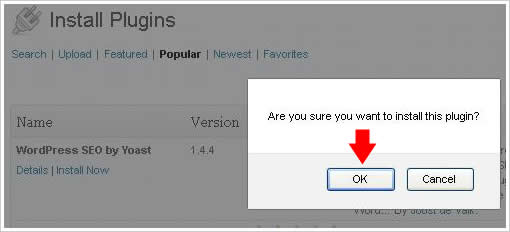
4. Klik tombol OK. Jika proses instalasi berhasil maka akan keluar pesan di area kerja seperti ini:
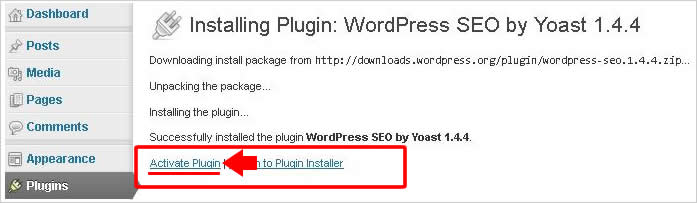
5. Untuk mengaktifkan plugin anda bisa klik pada link “Activate Plugin“. Plugin yang aktif akan dikelompokkan dalam kelompok “Active“. Untuk menonaktifkan plugin klik pada link “Unactivate“.
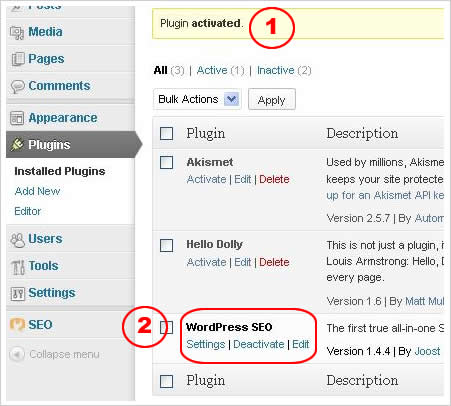
B. Meginstall Plugin Baru secara Manual
Seperti dijelaskan di atas, instalasi secara manual disini dimaksudkan anda harus mengupload plugin yang anda download. Plugin yang diinstall biasanya tidak atau belum didaftarkan di direktori plugin wordpress.
1. Download Plugin WordPress sesuai versi wordpress yang anda gunakan.
2. Login ke area Dashboard >> pilih Plugins >> Add New
3. Klik pada link text “Upload“.

4. Klik pada tombol “Browse” untuk memilih file plugin dari komputer lokal selanjutnya klik tombol “Install Now“.
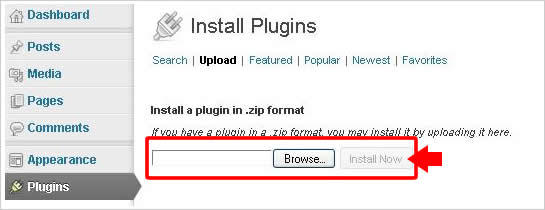
5. Untuk mengaktifkan plugin anda bisa klik pada link “Activate Plugin“. Plugin yang aktif akan dikelompokkan dalam kelompok “Active“. Untuk menonaktifkan plugin klik pada link “Unactivate“.
6. Anda juga bisa mengedit Script Plugin dengan cara pilih Plugins >> pilih Installed Plugins >> pilih Plugin. pada bagian bawah plugin klik link teks “Edit” untuk mengedit Plugin. Jika sudah selesai klik pada tombol “Update File” untuk menyimpan hasil editing plugin.
7. Selamat mencoba..!